- O OneDrive é conhecido por ter problemas com direitos de privilégio e isso pode causar conflitos.
- Para corrigir problemas de direitos de administrador, você precisará alterar as configurações do UAC e também verificar os privilégios no Agendador de tarefas.
- Se você quiser ver mais Correções de erros do OneDrive, visite a seção específica em nosso site.
- Para explorar alguns outros guias úteis, verifique o Seção de correção do Windows 10.
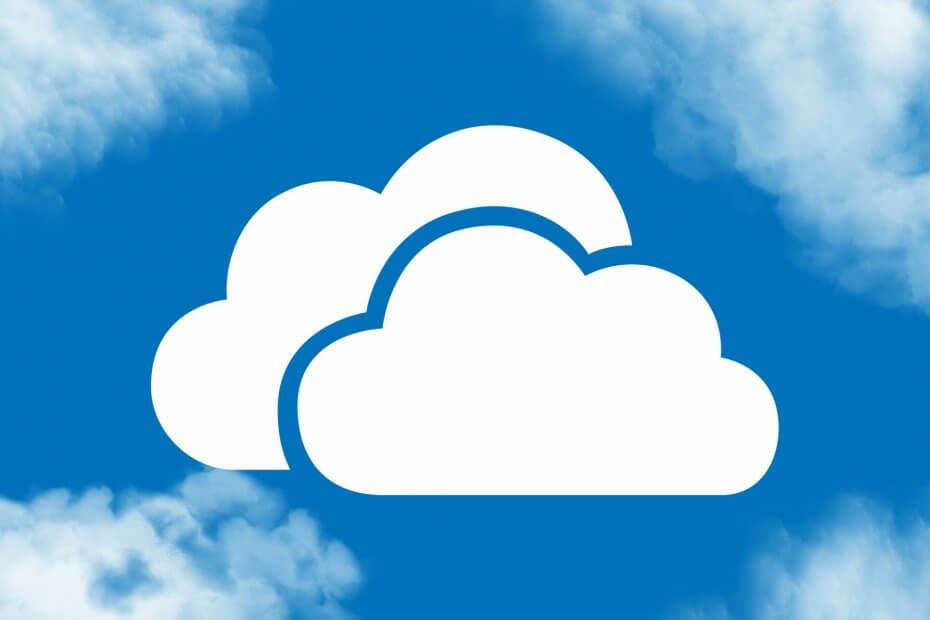
Este software manterá seus drivers ativos e funcionando, protegendo-o contra erros comuns de computador e falhas de hardware. Verifique todos os seus drivers agora em 3 etapas fáceis:
- Baixar DriverFix (arquivo de download verificado).
- Clique Inicia escaneamento para encontrar todos os drivers problemáticos.
- Clique Atualizar drivers para obter novas versões e evitar o mau funcionamento do sistema.
- DriverFix foi baixado por 0 leitores este mês.
Se você vir a mensagem de erro sobre o Erro de direitos de administrador completos do OneDrive ao tentar executar o aplicativo, você não é o único.
Após nossa pesquisa sobre este assunto, pudemos encontrar vários usuários que encontraram o mesmo problema em diferentes fóruns online. Parece que a mensagem de erro mencionada acima apareceu mesmo se as pessoas estivessem usando versões diferentes do aplicativo OneDrive.
Aqui está o que um usuário tinha a dizer sobre este problema no Fóruns de respostas da Microsoft:
Estou recebendo um erro em uma das máquinas do cliente ao configurar o OneDrive localmente no laptop Lenovo Win 10. Ela precisa manter suas credenciais de administrador em sua máquina local e ainda precisa de uma configuração de unidade. e estou recebendo o seguinte pop-up de erro. por favor, avise.
“Uma unidade não pode ser executada com todos os direitos de administrador”
Reinicie o oneDrive sem quaisquer direitos de administrador
Parece que o erro é causado por um conflito entre o Controle de Conta de Usuário (UAC) do Windows 10 e a forma como o OneDrive é configurado para ser executado, exigindo configurações de privilégios inferiores, mesmo para Administradores.
No artigo de correção de hoje, exploraremos alguns dos melhores métodos que comprovadamente resolvem o problema para alguns usuários. Siga as etapas descritas neste guia de perto para evitar outros problemas.
Como posso corrigir o erro de direitos de administrador totais do OneDrive no Windows 10?
1. Desative e reative temporariamente os direitos administrativos
- Faça login em sua conta de usuário normal em seu PC com Windows 10.
- Aperte Win + X teclas do seu teclado e clique PowerShell(Admin) para abri-lo.
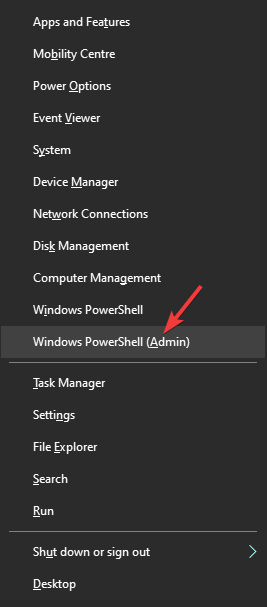
- Dentro do prompt de comando -> copiar, colar e executar o seguinte comando:
administrador de usuário líquido / ativo: não
- Aguarde a mensagem de confirmação dentro do prompt de comando.
- Tente ver se o problema foi corrigido.
- Reative os direitos administrativos seguindo etapas 1 e 2 a partir deste método e execute o comando:
administrador de usuário da rede / ativo: sim
2. Verifique as configurações de privilégios mais altos dentro do Agendador de tarefas
- Clique no Cortana caixa de pesquisa dentro da barra de tarefas.
- Procurar Agendador de tarefas e clique Biblioteca do Agendador de Tarefas para abri-lo.
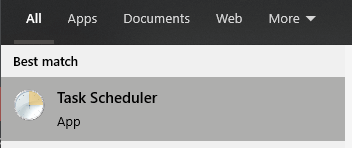
- Encontre o OneDrive aplicativo dentro da lista e clique duas vezes nele.
- Dentro da janela recém-aberta, desmarque a caixa ao lado da opção Executar com os maiores privilégios.
- Clique no OK botão para salvar as configurações.
- Reiniciar seu PC.
Você não pode remover arquivos no OneDrive com o código de erro 6009? Aqui está uma solução rápida
3. Modifique as configurações usando o aplicativo AlwaysUp
-
Baixe o aplicativo AlwaysUp.
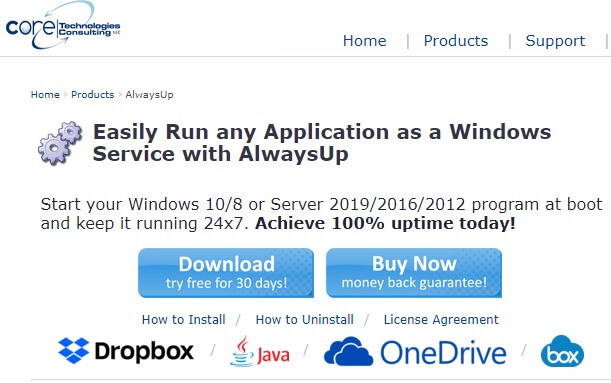
- Execute o instalador e siga as instruções na tela para concluir a configuração.
- Abrir AlwaysUp e navegue para OneDrive -> Definições.
- Dentro de Guia de logon marque a caixa ao lado da opção Inicie o aplicativo sem direitos de administrador.
- Clique Salve .
- Verifique se o problema foi resolvido.
4. Relate o erro de direitos totais de administrador do OneDrive à Microsoft
Se os métodos mencionados acima não resolverem o seu problema, é recomendável relatar o problema à Microsoft. Siga estas etapas para fazer isso de forma eficiente:
- Defina as configurações de Diagnóstico e Dados de Uso do Windows 10 para Cheio navegando para Definiçõese, em seguida, clicando em Privacidade, e então escolher Diagnóstico e feedback.
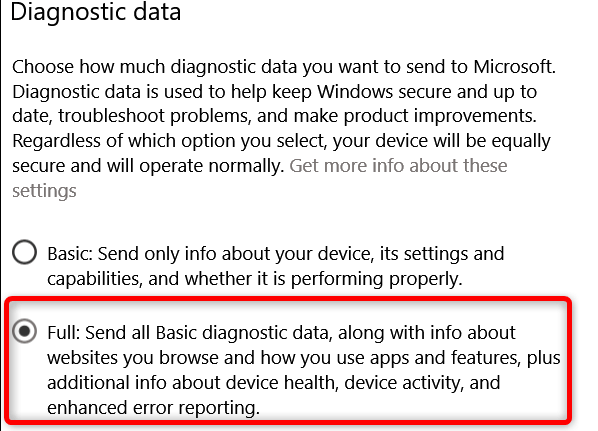
- Clique no Cortana caixa de pesquisa e tipo Comentários, então escolha Centro de Feedback.
- Clique no Reportar um problema botão para abrir um novo tíquete.
- Forneça o máximo de detalhes possível sobre o seu problema.
- Clique Próximo.
- Marque a Problema botão e selecione o Programa do Cliente e a Comunidade Windows opções.
- Anexe quaisquer capturas de tela do problema.
- Clique Enviar.
Observação: Se você estiver preocupado com os dados que a Microsoft obtém após habilitar Recursos de diagnóstico completos, certifique-se de defini-los novamente como Básico após a criação do relatório.
No guia de correção de hoje, exploramos alguns dos melhores métodos que se mostraram úteis para usuários que encontram o Direitos totais de administrador do OneDrive mensagem de erro.
Certifique-se de seguir exatamente as etapas descritas neste guia. Isso permitirá que você se certifique de que nenhuma outra configuração seja modificada, tornando mais fácil voltar atrás e resolver o problema.
Adoraríamos saber se este guia resolveu seu problema com o OneDrive. Se desejar, você pode entrar em contato conosco deixando um comentário na caixa abaixo deste artigo.
![CORREÇÃO: problemas de sincronização do OneDrive no Windows 10 [Sharepoint, Word]](/f/6f31758fcda9b11d0cc6caf95d592043.jpg?width=300&height=460)

![Quais são as melhores ferramentas de criptografia em nuvem em 2019? [Lista Atualizada]](/f/638206738a071635e7d099b7e0510558.jpg?width=300&height=460)